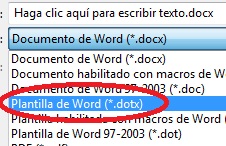2.2.1 El formulario en Word
Antes de empezar, asegúrate de que esté visible el Formulario en la Barra de Herramientas de la parte superior. Para activarlo debes seguir los siguientes pasos:
- Word 2003: pincha en “Ver”, “Barra de herramientas” y “Formulario”.
- Word 2007: “Archivo”, “Opciones (Más frecuentes)s”, “Cinta de opciones”, te mostrará diversas fichas y haz clic sobre la casilla de “Programador”
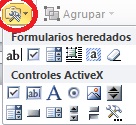
Entre las actividades básicas que te encontrarás están:
- Campo de texto
- Casilla verificación
- Lista desplegable
- Radio botones
Para la versión 2003 te recomendamos estos vídeo-tutoriales de Javier Santamás (I, II, III). Y para la versión 2007 los dos video-tutoriales de Iván Salixar (I y II).
Utilices la versión que utilices, ten cuidado y protege el formulario/restringe edición contra la escritura antes de Guardar. De esta forma te aseguras que tus alumnos sólo escriban donde a ti te interesa que lo hagan.
A la hora de guardarlo, hazlo como una plantilla. De esta forma, tus alumnos podrán rellenar el formulario y guardar lo que hayan hecho como un documento normal.